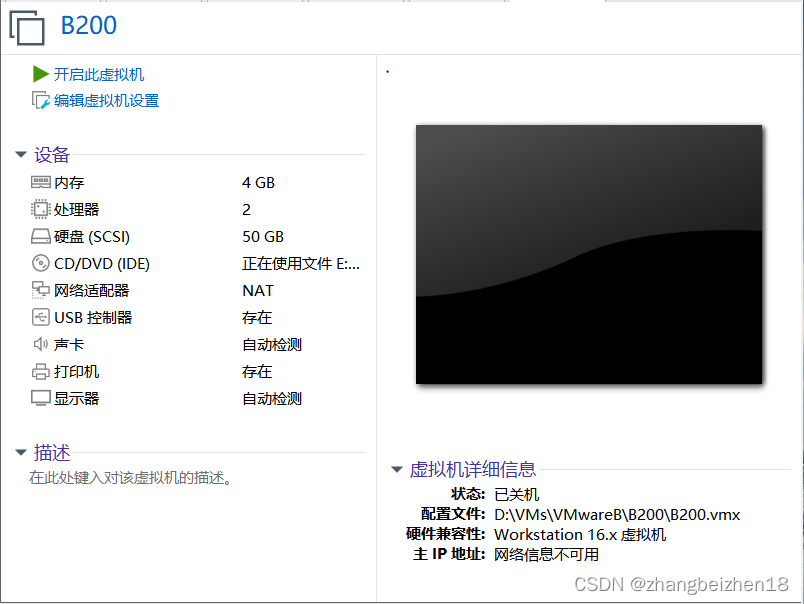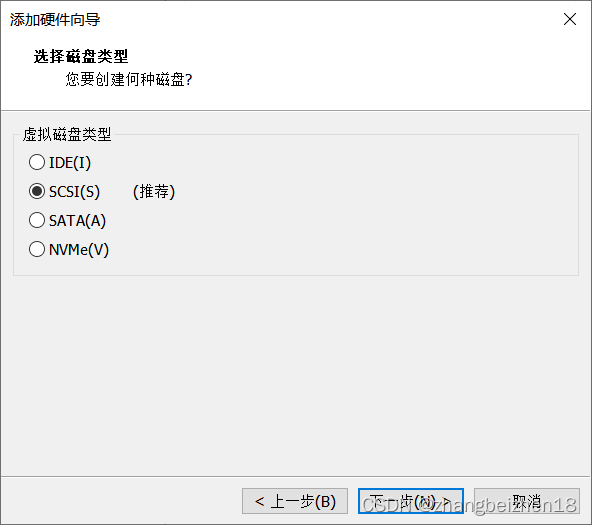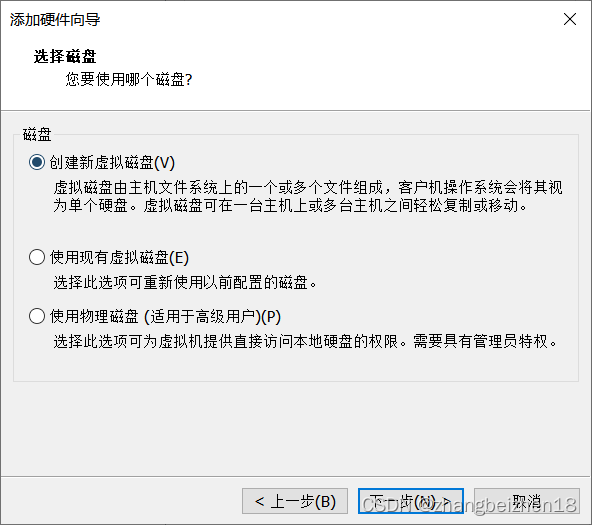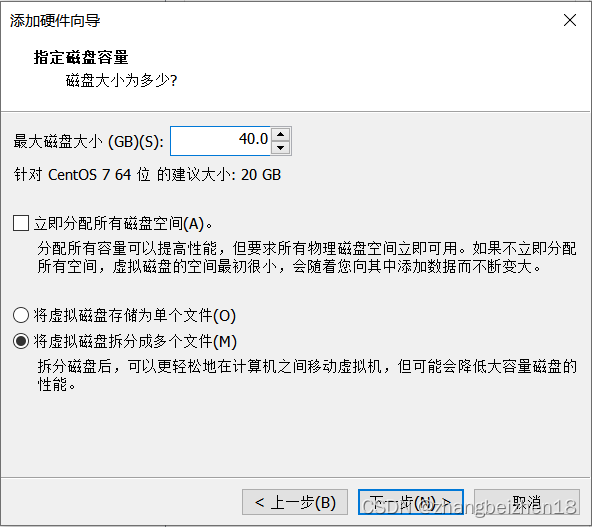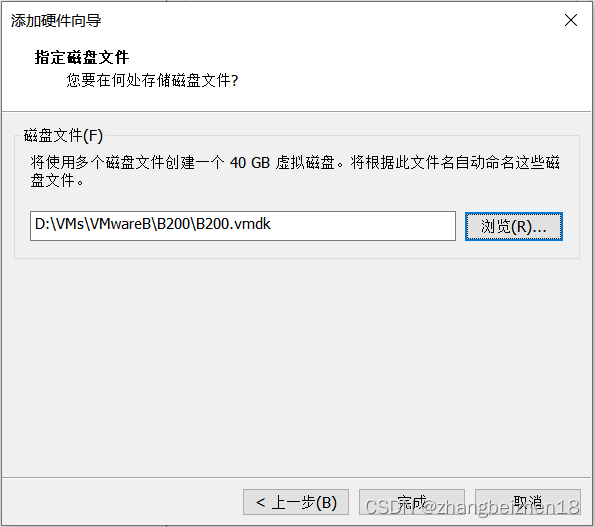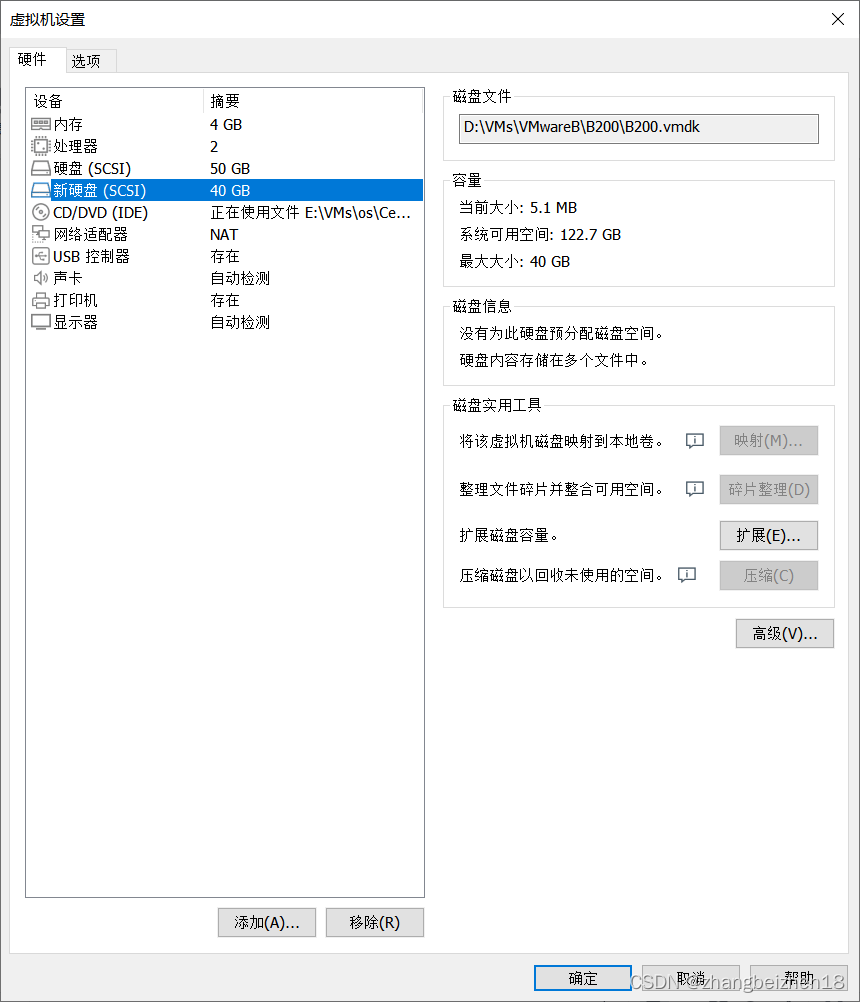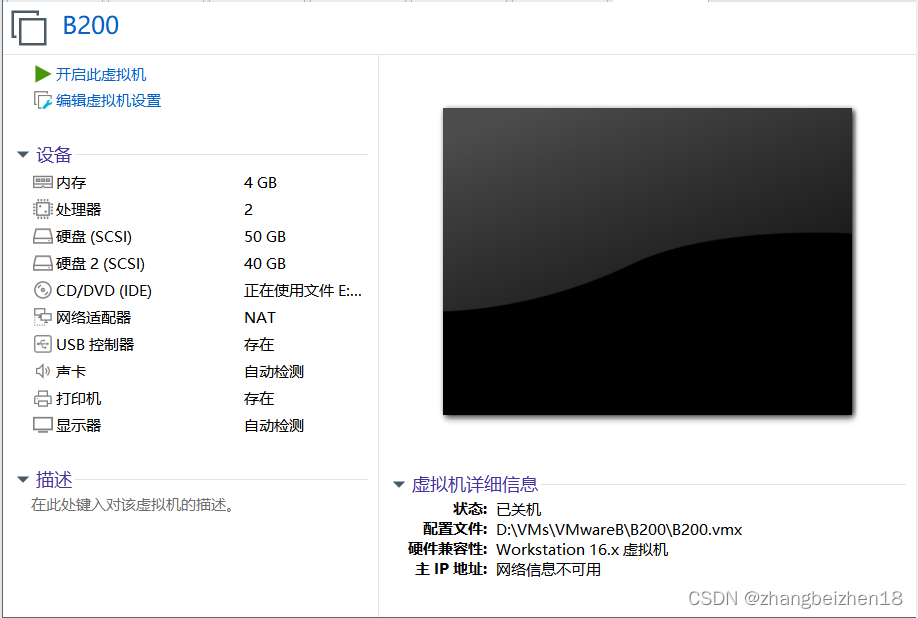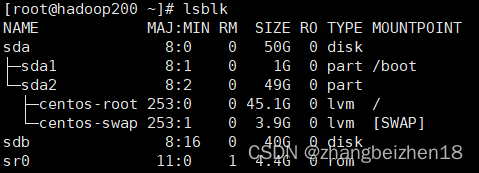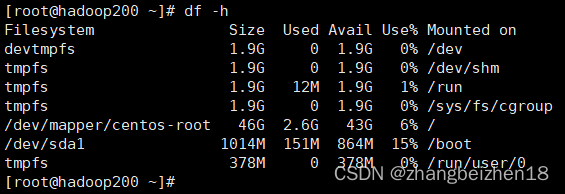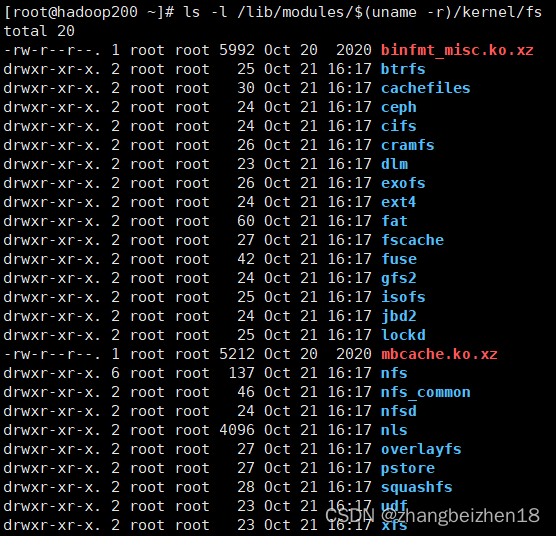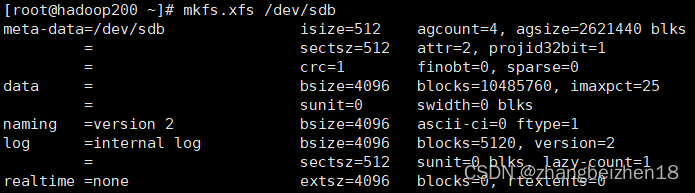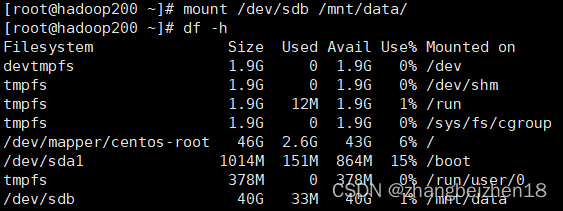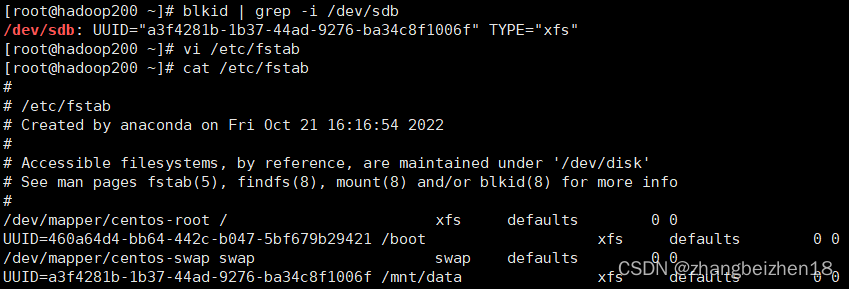| VMware16虚拟机添加硬盘(磁盘)和挂载硬盘(磁盘) | 您所在的位置:网站首页 › 虚拟机硬盘分区在哪里找啊 › VMware16虚拟机添加硬盘(磁盘)和挂载硬盘(磁盘) |
VMware16虚拟机添加硬盘(磁盘)和挂载硬盘(磁盘)
|
记录:317 场景:在VMware16虚拟机,安装了CentOS 7.9操作系统场景下,添加硬盘(磁盘)和挂载硬盘(磁盘)。 版本: 操作系统:CentOS 7.9 1.机器配置 机器名称:B200;主机名称:hadoop200。 添加硬盘前: 内存:4GB;硬盘(SCSI):50GB。 添加硬盘后: 内存:4GB;硬盘(SCSI):50GB;硬盘2(SCSI):40GB。 2.选择需要添加磁盘的虚拟机 选择需要添加硬盘(磁盘)的虚拟机,点击:编辑此虚拟机设置,进入虚拟机设置对话框对话框。
3.选中磁盘 在虚拟机设置对话框选中磁盘。选中硬盘,进入添加硬件向导对话框。
4.选择磁盘类型 在添加硬件向导对话框,选择磁盘类型:SCSI。
5.选择磁盘 在添加硬件向导对话框,选择磁盘:创建新虚拟磁盘。
6.指定磁盘 在添加硬件向导对话框,指定磁盘容量:40GB。选择将虚拟机磁盘拆分成多个文件。
7.指定磁盘文件 在添加硬件向导对话框,指定磁盘文件,就是虚拟机磁盘文件存储位置,本例如下图。并点击:完成。
8.虚拟机硬盘添加完成 虚拟机硬盘添加完成。
9.启动虚拟机 设置完成后,进入虚拟机页面,可以看到已经有两个硬盘了。点击:开启此虚拟机,启动系统。
10.在系统中查看硬盘 登录系统后可以查看,硬盘情况。 命令:lsblk 添加硬盘后,可以看到sdb硬盘信息了。
11.查看硬盘挂载情况 使用命令查看硬盘并没有挂载。 命令:df -h
12.查看系统支持的文件类型 命令:cat /proc/filesystems 命令:ls -l /lib/modules/$(uname -r)/kernel/fs
13.把硬盘格式化为xfs文件类型 本例把硬盘格式化为xfs文件类型 命令:mkfs.xfs /dev/sdb
14.挂载硬盘到指定目录 挂载硬盘到指定目录,本例挂载到:/mnt/data。 创建目录:mkdir -p /mnt/data 查看硬盘路径:ll /dev/sdb 挂载硬盘:mount /dev/sdb /mnt/data 查看挂载结果:df -h
15.绑定挂载的硬盘 绑定挂载的硬盘,是因为如果没有绑定,开机重启后挂载失效了。需手动重新挂载。 (1)查看硬盘的唯一标识符UUID 查看硬盘/dev/sdb的分区信息的UUID标识。 命令:blkid | grep -i /dev/sdb (2)修改文件系统表fstab 查看命令:cat /etc/fstab 修改命令:vi /etc/fstab 添加内容: UUID=a3f4281b-1b37-44ad-9276-ba34c8f1006f /mnt/data xfs defaults 0 0(3)命令执行情况
16.使用挂载硬盘 挂载硬盘目录:/mnt/data,可以在这个目录下做操作了。 以上,感谢。 2022年11月15日 |
【本文地址】